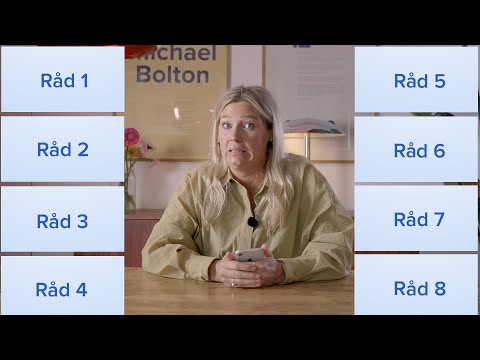Denne wikiHow lærer dig, hvordan du søger på et bestemt websted ved hjælp af Google. Du kan bruge denne funktion til at vise søgeresultater på det ønskede websted. Hvis du bruger Google Chrome, kan du direkte søge på en række websteder, der har en indbygget søgetjeneste.
Trin
Metode 1 af 2: Brug af Google

Trin 1. Besøg Google
Kør din browser, og besøg

Trin 2. Klik på søgefeltet
Du finder det i midten af siden.

Trin 3. Udfør en søgning på et bestemt websted
Skriv site: i søgefeltet.

Trin 4. Indtast adressen på det ønskede websted uden at få "www"
Placer webstedsadressen direkte efter webstedet: tag uden mellemrum.
For eksempel, for at foretage en søgning på Facebook, skal du indtaste webstedet: facebook.com

Trin 5. Tryk på mellemrumstasten
Ved at gøre det placerer du et mellemrum mellem dit websteds adresse og det, du forsøger at søge efter.

Trin 6. Indtast søgeordene
Indtast det, du vil søge efter på webstedet.
For eksempel: hvis du ville købe "durianfrø" på Facebook, ville søgesætningen på Google være webstedet: facebook.com durianfrø

Trin 7. Tryk på Enter -tasten
Søgeprocessen vil blive udført. Og når resultaterne vises, viser Google kun de varer, du leder efter på det angivne websted.
Metode 2 af 2: Brug af Chrome

Trin 1. Åbn Google Chrome

Dobbeltklik på Google Chrome-ikonet, som er en cirkel med grønne, røde, gule og blå farver.

Trin 2. Klik på adressefeltet
Dette tekstfelt er øverst i browservinduet.
Hvis der stadig er tekst i adressefeltet, skal du slette teksten, før du fortsætter

Trin 3. Indtast den ønskede webstedsadresse
Dette er adressen på det websted, du vil søge. Sørg for at inkludere "www" her.
Hvis du f.eks. Vil søge på Facebook -webstedet, skal du skrive www.facebook.com

Trin 4. Se på meddelelsen "Tryk på Tab for at søge"
Til højre for adressefeltet er der en meddelelse, der beder dig om at trykke på tabulatortasten for at udføre en søgning på det websted, du har angivet.
Hvis du ikke kan se denne meddelelse, kan du ikke søge på webstedet via adresselinjen i Google Chrome. Du kan stadig bruge Google til at søge på et bestemt websted

Trin 5. Tryk på Tab -tasten
Hvis der vises en meddelelse, der siger "Tryk på Tab for at søge", skal du trykke på tabulatortasten for at åbne et søgefelt, der kan bruges til at søge efter noget på det angivne websted.

Trin 6. Indtast de søgeord, du vil søge efter
Dette kan være alt, hvad du vil finde på webstedet.

Trin 7. Tryk på Enter -tasten
Hvis du gør det, vises søgeresultater på det websted, du har angivet. På dette tidspunkt kan du gennemgå søgeresultaterne efter behov.